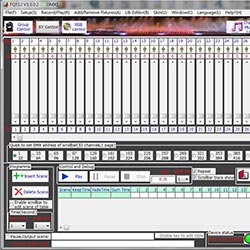Как использовать программное обеспечение для программирования контроллера DMX 512?
Наш DMX-контроллер Имеет автономную рабочую модель SD-карты и рабочую модель онлайн-программирования на ПК. В этом посте мы покажем, как использовать наше программное обеспечение для программирования, и в конце приведем пример.
Требования к операционной системе:
Win7/Win10, 32/64 бит.
1. Подключите оборудование
Сначала соедините все светильники вместе кабелями DMX и подключите первый светильник к порту DMX1 контроллера DMX. В то же время подключите контроллер к компьютеру с помощью USB-кабеля.
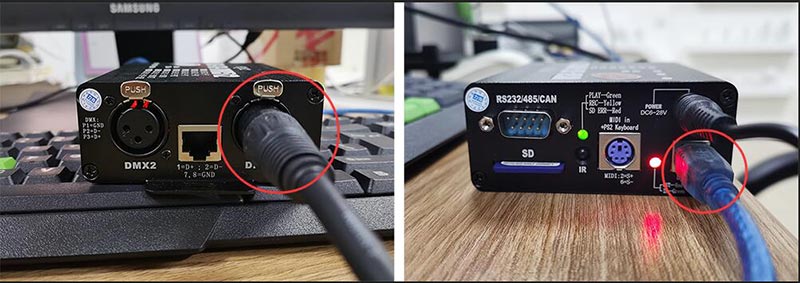
Драйвер будет установлен автоматически, когда система обнаружит устройство.
2. Запустите программу FQ512-EN.exe.
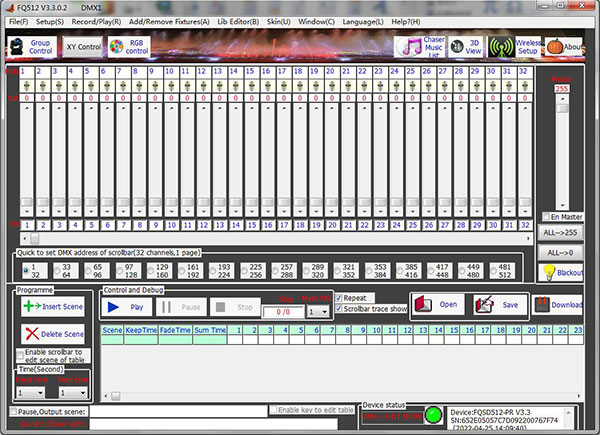
3. Создайте библиотеку приборов.
1> Нажмите меню Редактор библиотек->Открыть Lib Editor.exe и появится новое окно, как показано ниже.

2> Выбрать Цвет/PAR/Пользовательский тип приспособления. Наполнять Название прибора, такой как моификстуры. Набор Всего каналов до 3 (для светильников RGB должно быть 3. Для светильников RGBW оно должно быть 4).
На поле Определение канала, включить флажок Включить RGB, и установите Красный канал до 1, Зеленый канал до 2 и Синий канал до 3.
3> Нажмите вкладку Описание канала в верхней части этого окна установите разные значки для каналов, как показано ниже.
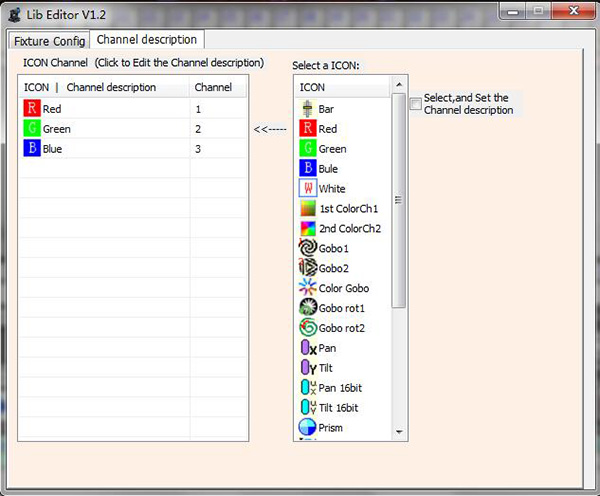
4> Не закрывайте это окно и вернитесь на вкладку. Конфигурация прибора, нажмите Сохранить библиотеку справа внизу.
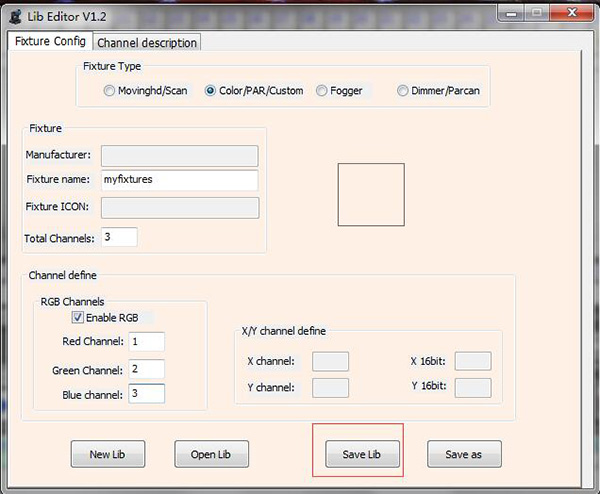
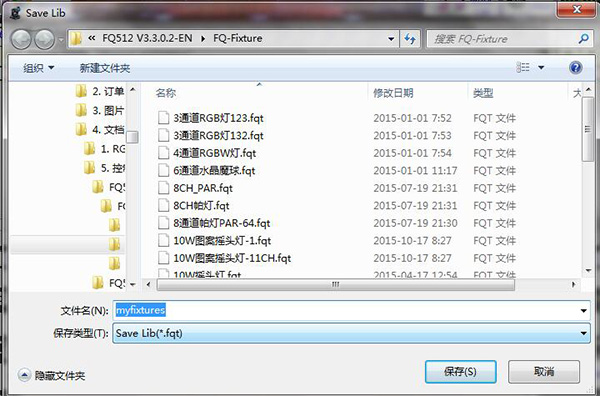
4. Добавьте светильники
1> Нажмите меню Добавить/удалить светильники(A)->Добавить/удалить светильники, появится новое окно.
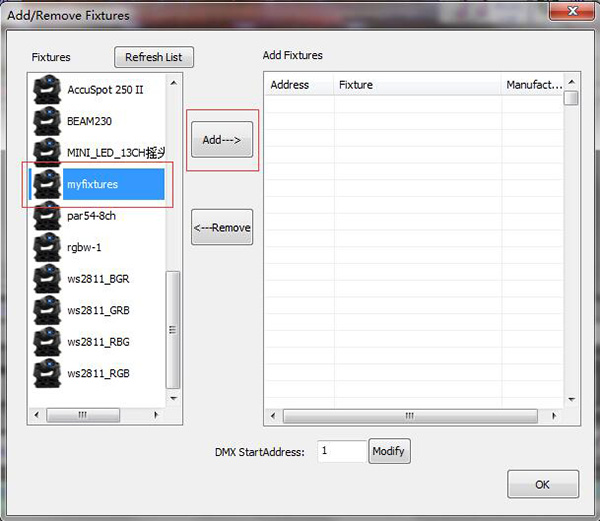
2> В левом поле выберите моификстуры который мы только что создали, и нажмите Добавлять кнопка посередине. Появится новое окно.
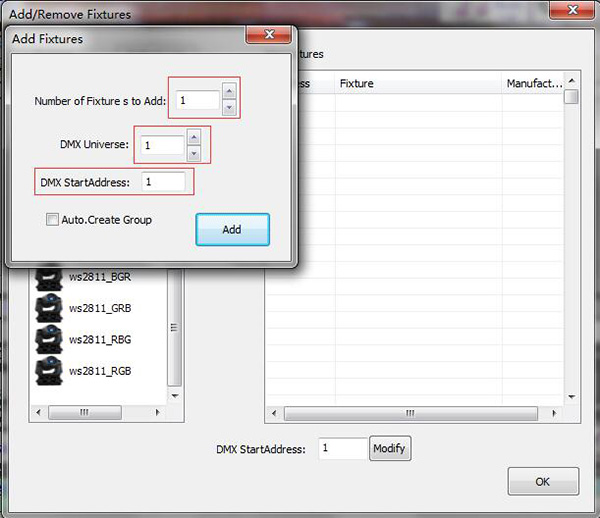
3> Установите Количество добавляемых светильников к фактическому количеству светильников (здесь мы устанавливаем, например, 1). Набор Вселенная DMX равно 1 и Начальный адрес DMX до 1 (это должно соответствовать фактическому начальному адресу приборов, обычно начальный адрес нашего прибора равен 1). И, наконец, нажмите Добавлять кнопка.
Названия приборов и их адреса будут показаны в правой таблице окна. Наконец нажмите ХОРОШО кнопка.
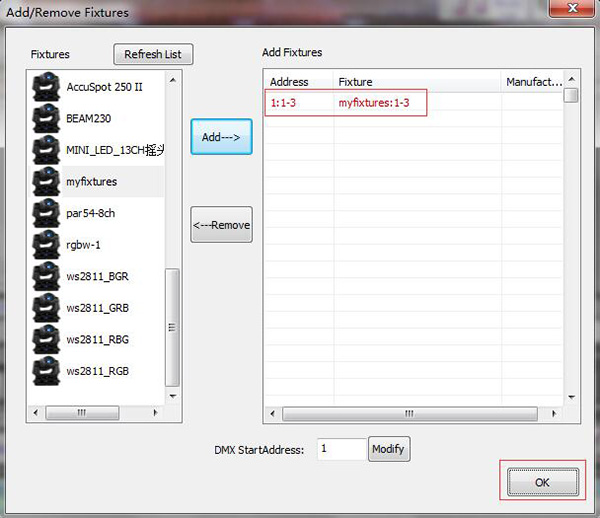
После того, как мы добавим приборы, в левом верхнем углу программного обеспечения каждый канал будет отображаться, как показано ниже (канал 1 — красный, канал 2 — зеленый, канал 3 — синий.). Теперь вы можете настроить цвета светильников, регулируя ползунки.
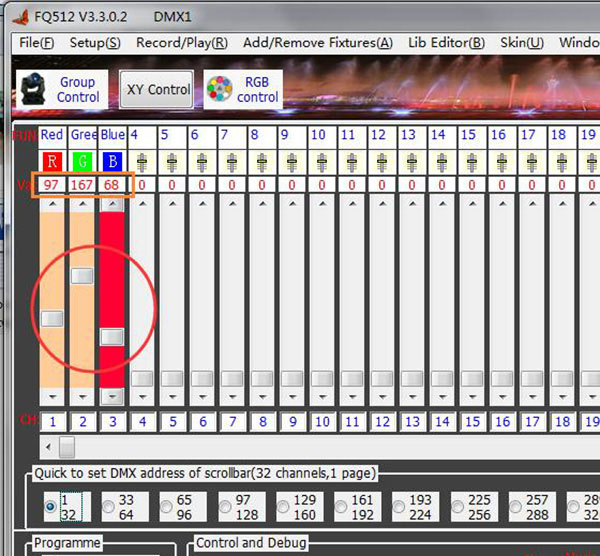
5. Настройте сцену
Теперь давайте настроим сцену для демонстрации.
Демонстрационная сцена: эффект затухания RGB. Каждый цвет будет отображаться в течение 3 секунд, а время затухания каждого цвета также составляет 3 секунды.
1> Установить Р:255, Г:0 и Б:0 с помощью ползунов. На поле Время (второе), установить Держите время до 3 и Время исчезновения до 3 слишком. Нажмите Вставить сцену кнопка.
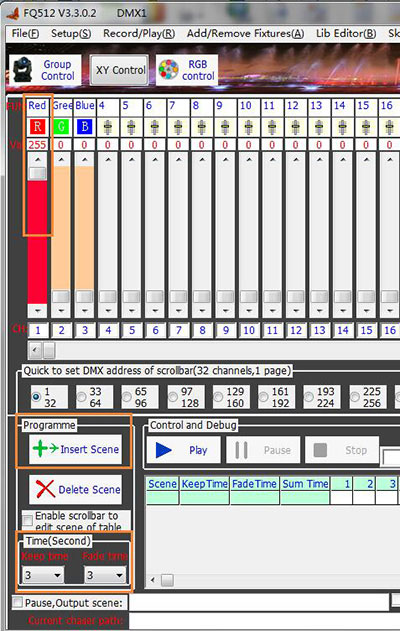
После вставки этой подсцены вы увидите ее в таблице в нижней части программного обеспечения.
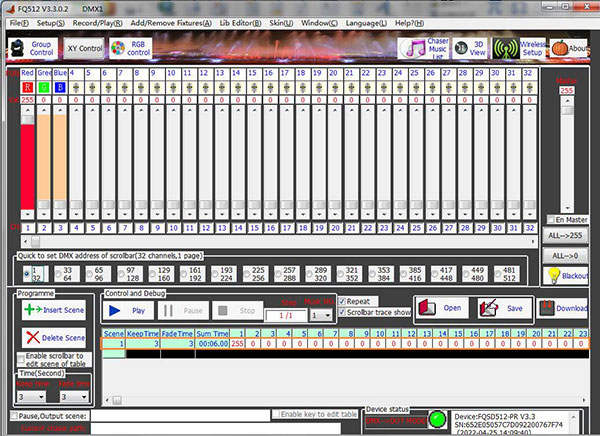
2> Установить Р:0, Г:255 и Б:0 с помощью ползунов. В поле Время(Секунды) установите Держите время до 3,и Время исчезновения до 3 слишком. Нажмите Вставить сцену кнопка. Вы увидите подсцену 2.
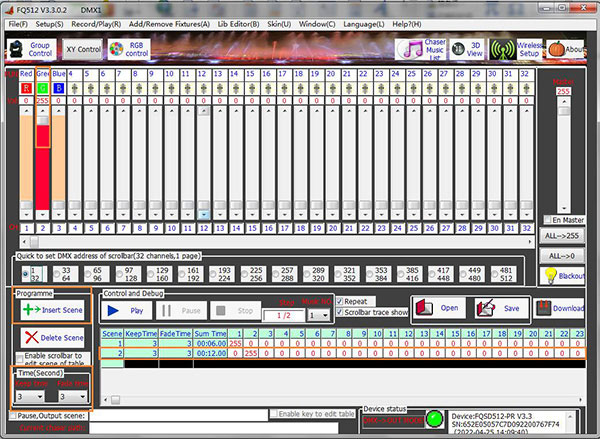
3> Установить Р:0, Г:0 и Б:255 с помощью ползунов. На поле Время (второе), установить Держите время до 3,и Время исчезновения до 3 слишком. Нажмите Вставить сцену кнопка. Вы увидите подсцену 3.
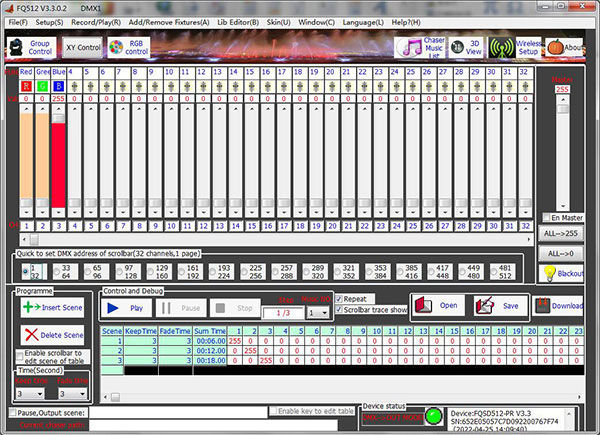
4> Давайте нажмем Играть Кнопку запуска сцены вы увидите эффект от светильников.
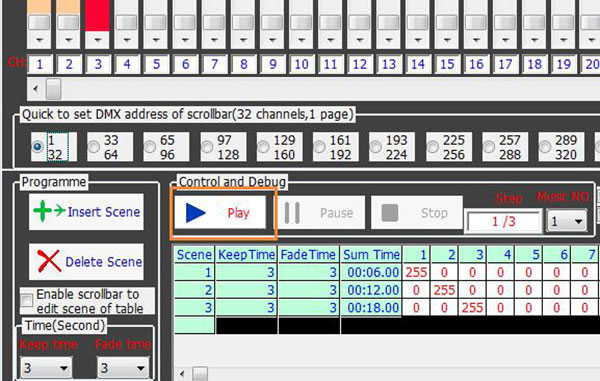
5> Наконец сохраните сцену.
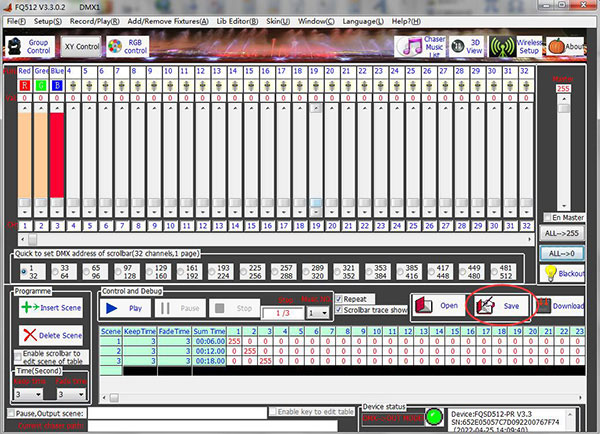
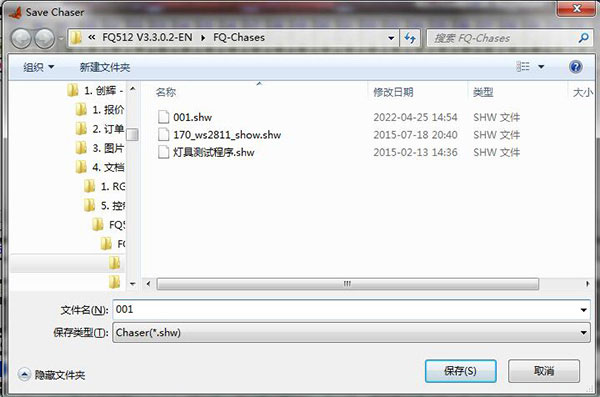
Имя файла должно быть от 000 до 999. Он будет добавлен с постфиксом .shw. Вы можете скопировать этот файл в Показывать папка на SD-карте контроллера. И вы сможете выбрать эту сцену с помощью пульта дистанционного управления контроллером, когда он работает в автономной рабочей модели SD-карты.
Советы:
Если у вас есть несколько приборов, которые необходимо настроить на один и тот же цвет, вы можете использовать Групповой контроль функция.
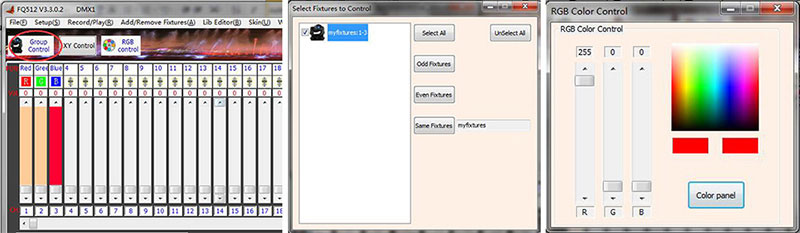
Дальнейшее чтение:
- Что такое освещение DMX или DMX512?
- Каковы функции DMX-декодера и DMX-контроллера?
- Руководство по контроллеру DMX (модель с SD-картой и онлайн-модель для ПК)
- Как написать адреса для светодиодных прожекторов DMX?
- Как настроить беспроводную систему светодиодного прожектора DMX?
- Каталог светодиодных светильников DMX RGB
- Светодиодный прожектор DMX RGB высокой мощности 100 Вт 200 Вт 300 Вт 500 Вт 800 Вт
- Светодиодный прожектор DMX RGB 100 Вт 200 Вт 300 Вт (квадратной формы)
- Светодиодный прожектор DMX RGB 10 Вт 20 Вт 30 Вт 50 Вт
- Светодиодный прожектор RGB с дистанционным управлением от 10 до 50 Вт
- Светодиодный настенный светильник DMX RGB 18 Вт 24 Вт 36 Вт 72 Вт 108 Вт 150 Вт
- Светодиодный подводный/фонтанный светильник DMX RGB